रखना या वायरलेस नेटवर्क सुरक्षित रखना बहुत महत्वपूर्ण है। जिन चीजों को हमें जानना है, उनमें से एक यह है कि वाईफाई से डिवाइस को कैसे ब्लॉक किया जाए। इसका व्यावहारिक रूप से मतलब है कि केवल अधिकृत और मान्यता प्राप्त उपकरणों को हमारे वाईफाई से जोड़ा जाना चाहिए। कोई भी अन्य डिवाइस किसी ऐसे व्यक्ति से हो सकता है जिसमें कोई अच्छा इरादा नहीं हो सकता है जो हमारी निजी फ़ाइलों और दस्तावेजों तक पहुंच सके, हमें नेटवर्क से बाहर कर सकता है, अवैध कार्यों के लिए हमारे इंटरनेट कनेक्शन का उपयोग कर सकता है।
तो, पहले देखते हैं कि कैसे देखें कि हमारे वाईफाई से कौन जुड़ा हुआ है और यदि आवश्यक हो, तो चुनें कि कौन जुड़ा रहेगा।
कैसे जांचें कि क्या कोई मेरी वाईफाई का उपयोग कर रहा है?
यह जांचने के तरीकों में से एक कौन हमारे वायरलेस नेटवर्क से जुड़ा है, राउटर व्यवस्थापक कंसोल (वेब इंटरफ़ेस) के माध्यम से है।
अपने राउटर वेब इंटरफ़ेस में लॉगिन करें। राउटर ब्रांड के आधार पर आपको एक बटन, लिंक या कनेक्टेड डिवाइस, संलग्न डिवाइस, क्लाइंट या डीएचसीपी क्लाइंट की सूची नामक कनेक्टेड डिवाइसों की एक सूची खोजने की आवश्यकता है। उन्हें वाईफाई या स्टेटस पेज पर पाया जा सकता है।
सबसे पहले, हमें वायरलेस राउटर में लॉगिन करने की आवश्यकता है। हमारे पास स्टेप-बाय-स्टेप राउटर लॉगिन गाइड हैं जो बताते हैं कि राउटर मॉडल के आधार पर राउटर वेब इंटरफ़ेस तक कैसे पहुंचें। इसलिए, यदि आप नहीं जानते कि अपनी राउटर सेटिंग्स का उपयोग कैसे करें , तो हम आपके राउटर ब्रांड के लिए एक को पढ़ने की सलाह देते हैं।
यह जांचने का एक और तरीका है कि कौन से डिवाइस आपको जुड़े हुए हैं, आपका वायरलेस नेटवर्क आपके पीसी या स्मार्टफोन पर एक ऐप इंस्टॉल करके है।
वाईफाई से डिवाइस को ब्लॉक करने के सर्वोत्तम तरीके
सौभाग्य से, कुछ चीजें हैं जो हम वाईफाई से डिवाइस को ब्लॉक करने के लिए कर सकते हैं। हमारी समस्या का समाधान इस तथ्य पर निर्भर करता है कि हम जिस डिवाइस को ब्लॉक करना चाहते हैं वह पहले से ही नेटवर्क का हिस्सा है या नहीं।
1. अपना वाईफाई पासवर्ड बदलें
वायरलेस पासवर्ड बदलना सबसे आसान काम है जिसे आप अपने वाईफाई तक पहुंचने से डिवाइस को ब्लॉक करने के लिए कर सकते हैं। इस समाधान का एकमात्र दोष यह है कि आप वायरलेस पासवर्ड को बदलते हैं, आपको इसे अपने अन्य सभी उपकरणों पर अपडेट करना होगा।
वायरलेस पासवर्ड को राउटर वेब इंटरफ़ेस से बहुत आसानी से बदला जा सकता है। राउटर ब्रांड और मॉडल के आधार पर कदम थोड़ा अलग हैं, लेकिन सामान्य तौर पर वे बहुत अधिक समान हैं।
1. ब्राउज़र्स एड्रेस बार में राउटर आईपी टाइप करके और अनुरोध किए जाने पर लॉगिन विवरण दर्ज करके अपने राउटर वेब इंटरफ़ेस में लॉगिन करें।
2. मेनू में वायरलेस सेक्शन का पता लगाएं। निर्माता के आधार पर आपको एक मेनू लिंक या वायरलेस सेटिंग्स या वायरलेस नामक एक बटन ढूंढना होगा और उस पर क्लिक करना होगा।
3. दायर किए गए नामित प्रमाणीकरण विधि या सुरक्षा मोड का पता लगाएं। कृपया जांचें कि यह WPA2 या WPA2-Personal पर सेट है। यदि यह नहीं है, तो इसे चुनना सुनिश्चित करें। यदि यह पहले से ही चुना गया है तो अगले चरण पर जाएं।
4. नई विंडो में पासफ्रेज़, पासवर्ड, प्री-शरेड कुंजी या WPA प्री-साझा कुंजी के रूप में लेबल किए गए फ़ील्ड का पता लगाएं। वहां नया वायरलेस पासवर्ड टाइप करें और सेटिंग्स को सहेजें। कुछ राउटर आपको दो बार नए पासवर्ड में टाइप करने के लिए कह सकते हैं, इसलिए यदि पूछा जाए तो ऐसा करें। यह सुनिश्चित करने का एक अच्छा तरीका है कि आपने इसे पहली बार गलत टाइप किया।
नए पासवर्ड का निर्णय लेते समय सुनिश्चित करें कि इसमें संख्या, छोटे और बड़े अक्षर और विशेष वर्ण शामिल हैं। बेशक, सुनिश्चित करें कि इसमें कम से कम 8 अक्षर हैं, हम इसे 12 होने की सलाह देते हैं।
5. जब आप उन परिवर्तनों को सहेजते हैं जब आपके सभी उपकरण नेटवर्क से डिस्कनेक्ट हो जाएंगे। अब आप अपने वाईफाई में फिर से लॉगिन करने के लिए नए पासवर्ड का उपयोग कर सकते हैं। लैपटॉप, टैबलेट, स्मार्ट टीवी और इतने पर अपने उपकरणों पर पासवर्ड अपडेट करना न भूलें।
वाईफाई से डिवाइस को ब्लॉक करने के तरीके का यह स्पष्टीकरण उन लोगों के लिए अच्छा नहीं है जो अपने पुराने वाईफाई पासवर्ड को रखना चाहते हैं। यदि आप उनमें से एक हैं, तो आप अपने राउटर सेटिंग्स में एक्सेस कंट्रोल का उपयोग कर सकते हैं। चलो इस पर एक करीब से देखो!
2. अपने राउटर पर एक्सेस कंट्रोल का उपयोग करें
एक्सेस कंट्रोल हमें अवांछित उपकरणों की एक ब्लैकलिस्ट बनाने की अनुमति देता है। इस विधि को आपको वायरलेस पासवर्ड बदलने की आवश्यकता नहीं है। हालांकि कुछ लोग मैक फ़िल्टरिंग विधि की सिफारिश करेंगे, हमें यह कहना होगा कि मैक पते को आसानी से खराब या संशोधित किया जा सकता है।
अब किसी विशिष्ट उपकरण को ब्लॉक करने के लिए, इन चरणों का पालन करें:
1. अपने राउटर में लॉगिन करें
2. एक्सेस कंट्रोल का पता लगाएं और चुनें।
कुछ लोकप्रिय राउटर ब्रांडों के लिए एक्सेस कंट्रोल को खोजने के लिए यहां थोड़ी मदद है:
- Technicolor और Linksys Routers: उन्नत> वायरलेस> एक्सेस कंट्रोल
- टीपी-लिंक और नेटगियर राउटर: उन्नत> सुरक्षा> एक्सेस कंट्रोल
- टेंडा राउटर: बैंडविड्थ कंट्रोल
3. एक्सेस कंट्रोल या एक्सेस प्रतिबंध सक्षम करें ।
4. एक्सेस कंट्रोल मोड में ब्लॉक का चयन करें। यह उन उपकरणों को ब्लॉक करेगा जिन्हें आप नेटवर्क से कनेक्ट करने के लिए निर्दिष्ट करते हैं, और अन्य सभी उपकरणों को कनेक्ट करने की अनुमति देंगे।
5. जोड़ें डिवाइस बटन पर क्लिक करें और फिर उस डिवाइस का चयन करें जिसे आप ब्लॉक करना चाहते हैं। ऐड डिवाइस पर क्लिक करें।
6. सेटिंग्स सहेजें।
निर्दिष्ट डिवाइस को नेटवर्क पर काट दिया जाएगा और यदि यह उसी पासवर्ड के साथ फिर से लॉगिन करने की कोशिश करता है तो यह सूचित किया जाएगा कि वायरलेस पासवर्ड गलत है।
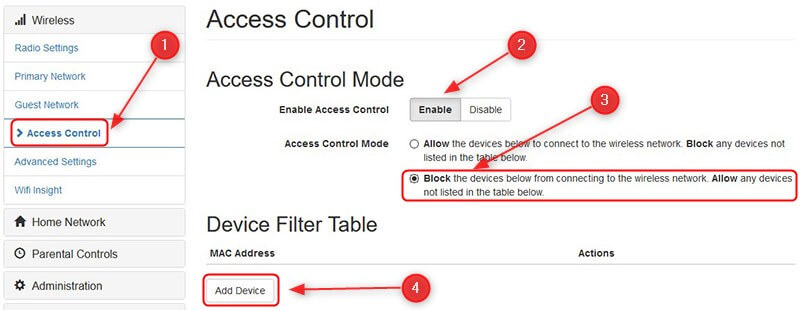
3. एक ऐप का उपयोग करें
कुछ वायरलेस राउटर एक समर्पित ऐप के साथ आते हैं जो आपको अपने नेटवर्क को नियंत्रित करने में मदद करता है। इसलिए, यह जांचना अच्छा है कि आपके राउटर के पास एक ऐप है जो आप अपने स्मार्टफोन पर इंस्टॉल कर सकते हैं। बस कुछ ही नाम दें: XFINITY XFI ऐप , NetGear Nighthawk - Wifi राउटर ऐप, Asus राउटर ऐप और इतने पर।
अंतिम विचार
हमें उम्मीद है कि अब तक आप जानते हैं कि वाईफाई से डिवाइस को कैसे ब्लॉक किया जाए। अपने वायरलेस नेटवर्क की उचित देखभाल करना आज महत्वपूर्ण है और हम निश्चित रूप से नहीं चाहते हैं कि कोई भी हमारी अनुमति के बिना हमारे वाईफाई नेटवर्क को एक्सेस करे।
सुरक्षित रहें!
